ALLDOCUBE SuperBox B02のレビュー!デザイン良しなミニPCはリビングTV用に良さげ!

ALLDOCUBEの「SuperBox B02」をBanggoodさんにご提供頂きました!超スタイリッシュ&薄型なミニPCのレビューをお届けしますよ!
良かった点
- スタイリッシュなデザイン
- 超コンパクト設計
- SDカードスロット搭載
- 安心の技適付き
注意点
- 処理性能は低いのでライトな使い方向け
- 拡張性があまり高くない
- ポート位置が扱いづらく感じるかも
ALLDOCUBE SuperBox B02のレビュー
ALLDOCUBE SuperBox B02はデザイン性を重視したミニPCっすね。とってもスタイリッシュ。あと、ビックリするくらいコンパクトで薄型。デスクに置いてたらパソコンだなんて分からんかも。
▼外観はメタル素材をふんだんに使っていて高品質。色合いも質感もGood。そして薄い。↓

▼しかもめちゃめちゃコンパクト。iPhone 12 Proと比較するとこんな感じ。スマホより縦幅が短いんだぜ。ビックリだわ。重量も356gでめっちゃ軽量。↓


▼ボタン・ポート類の配置は以下の通り↓
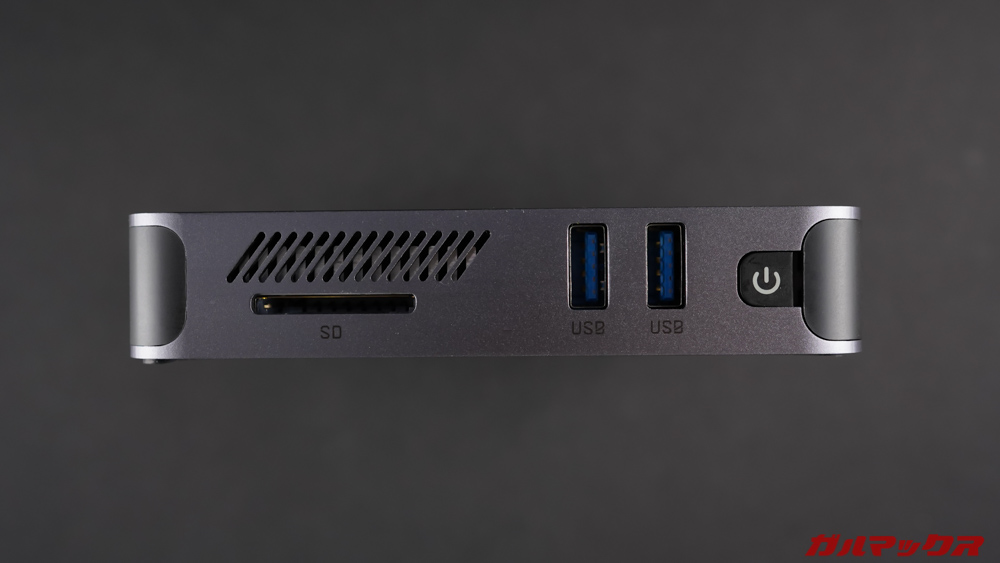
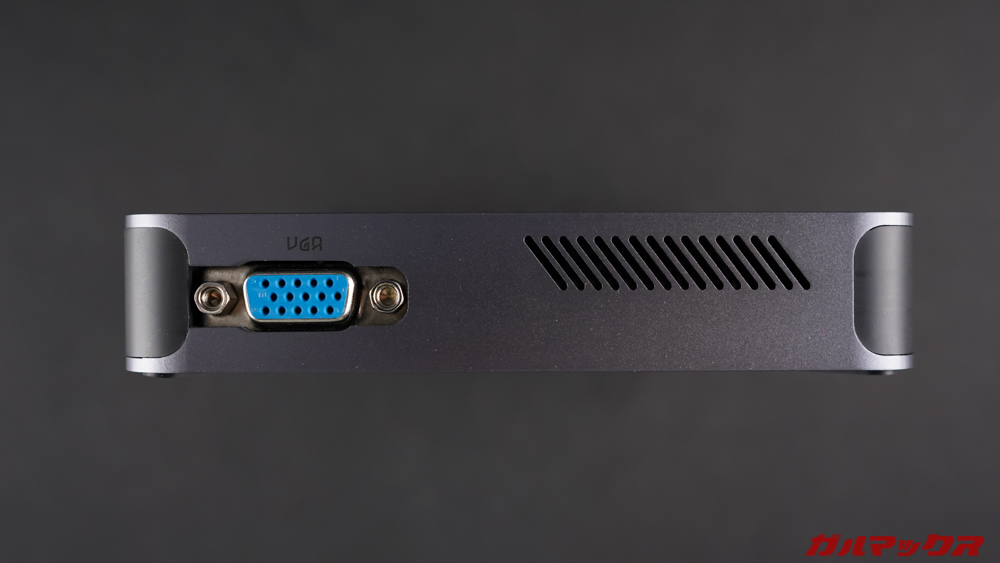


付属品・同梱物
- ACアダプター
- クイックガイド
▼付属品はACアダプターにクイックガイドとシンプルな構成。プラグ形状は日本のコンセントと違うので変換アダプタを用意しましょう!↓
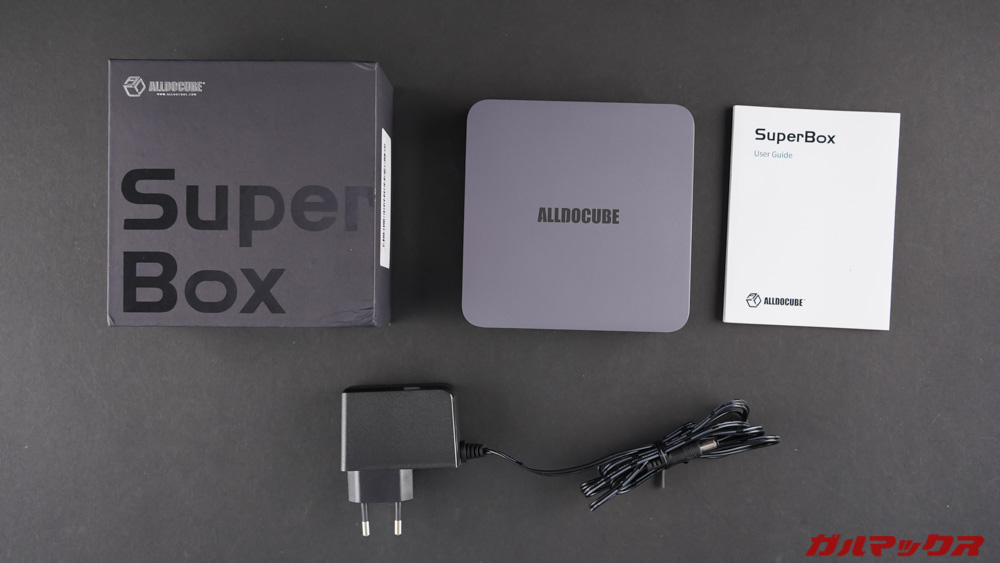
▼ALLDOCUBE SuperBox B02のレビュー動画はYouTubeで公開中!質感・カラー・雰囲気・動作・レスポンスは実機動画をチェック!↓
ALLDOCUBE SuperBox B02の実機を触って気づいた事
ALLDOCUBE SuperBox B02の実機を触って気づいたソフトウェア・ハードウェアの特徴を書いていきますよ!
Windows 10 Homeを搭載。もちろん日本語対応
Windows OSには利用できる言語が絞られているバージョンがあるらしいのですが、ALLDOCUBE SuperBox B02はちゃんと日本語に対応。日本の家電量販店で売っているWindows PCとなんら使い勝手は変わらんです。
▼Windows 10 Homeを搭載。まれに海外PCではOSセットアップ済みの場合があるんだけど、これはちゃんとOSの初回セットアップから始まりました。↓
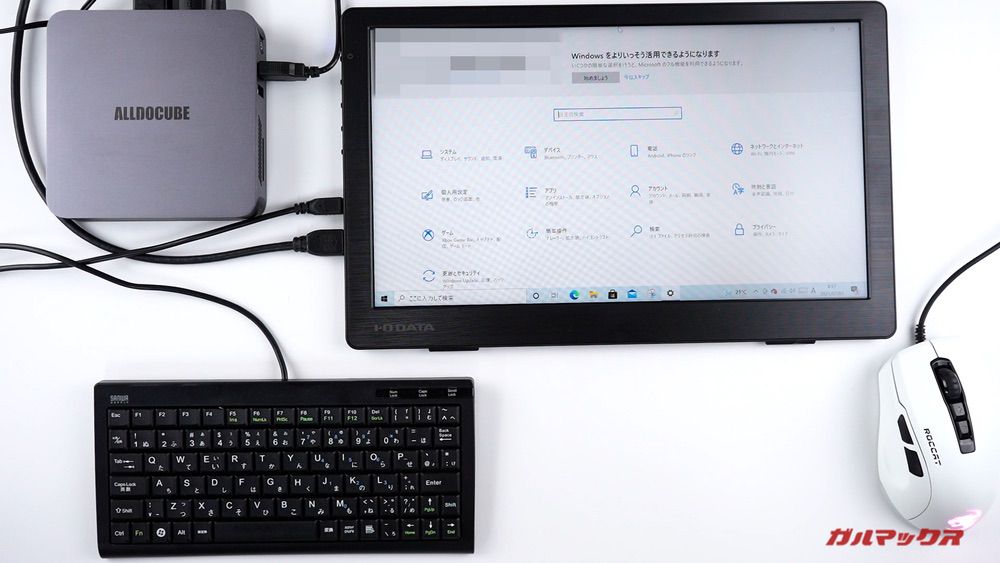
そうそう、初回セットアップを終えた後に気がついたんですが、何故かキーボードが英語配列になってたんですよねー。設定から日本語配列に切り替えることが出来るんで、「あれ、日本語キーボードで打った記号と異なる記号が入力されるぞ」って方はキーボード設定を確認してみましょう。
▼あと、ALLDOCUBE SuperBox B02はWi-Fiが使える=電波を使う製品なんですが、ちゃーんと技適を取得しています。海外製品でも最近は技適をちゃんと取るメーカーが増えてきて嬉しいよね。↓

できれば前面にもポートが欲しかった
ミニPCはこれまで沢山触ってきたんですが、ALLDOCUBE SuperBox B02のポート配置はあまり見ないよね?大体は前面と背面って感じだけど、これは左右の側面と背面って配置でございます。
これまで愛用していたミニPCが大体前面に複数のUSBポートと3.5mmイヤホンジャックが搭載されていたんで、USBメモリを挿したり、ヘッドホンを接続したりする時にアクセスしやすかったんで、それらと比較するとやや扱いづらいかなーって感じ。
▼色々挿したら結構ゴチャゴチャするんよね。特に左右のポートに挿すとゴチャゴチャ感が増す。できればフロントにUSB端子とか3.5mmジャックが欲しかった。↓

拡張性は低めだけどM.2 SSDはあった
多くのミニPCは2.5インチストレージを1〜2基搭載できる程度の拡張性を持つ製品が多いんですが、ALLDOCUBE SuperBox B02はご覧の通り超薄型設計。なので、2.5インチストレージの拡張はできんです。
▼一応ばらしてみたんですが、基盤にはM.2 SSDがありました。外付けストレージは嫌だなーって方はこれ使いましょう。↓


ちなみにバラシ方なんですが、ゴム足を取ると3角は2本ネジ、1角は1本ネジで固定されてます。それらを取り外してまずは前方の黒いカバーをゆっくり外しましょう。このカバー裏にWi-Fiのアンテナが固定されてます。
続いて後方のポート側のカバーを取り外しましょう。すると基盤が出てくるので、基盤を引っこ抜きます。このとき前方のカバーに接続されているケーブルが切れないようにカバーごとケースに斜めに入れて基盤とWi-Fiケーブルがくっついてるカバーごと引っこ抜くとOK。
言ってることはさっきの基盤取り外した写真を見るとわかるはず(笑)
処理性能が低いのでWEB閲覧や動画視聴向け
ALLDOCUBE SuperBox B02はCPUにCeleron J4005、メモリ8GB、ストレージは128GBのeMMC。ザ・エントリーって感じの構成でございます。
とりあえず、初回起動後はWindowsのアップデートやらで1時間強はCPU使用率100%張り付き状態が続きました。なので、買って初回起動後に重い!と感じるかも。
▼一通りの設定が終わるとWEB閲覧や動画視聴などライトな使い方なら使えるレベルでは動いてくれます。動作はさっき紹介したYouTube動画に収録しているから見てみてね。↓
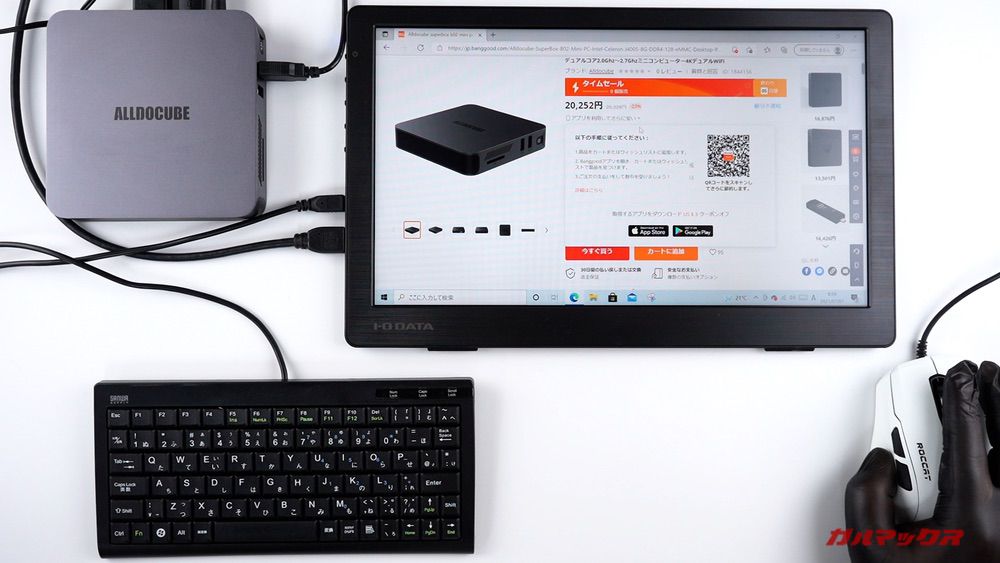
まぁ、所詮Celeron(しかも古い世代)ってことで過度な期待は禁物。ゲーム、動画編集、RAW現像などには全く向いとらんので、WEB閲覧や動画視聴など「WEBブラウザー上で完結する使い方」に向いた性能です。
最近は簡単な画像加工、スプレッドシートなんかの表計算やメールなどWEBブラウザーで色々出来ちゃうんで、個人的にはALLDOCUBE SuperBox B02は結構使えちゃってる。
▼各種ベンチマーク結果は以下の通り!ストレージはeMMCなのでこんなもんかな〜。↓
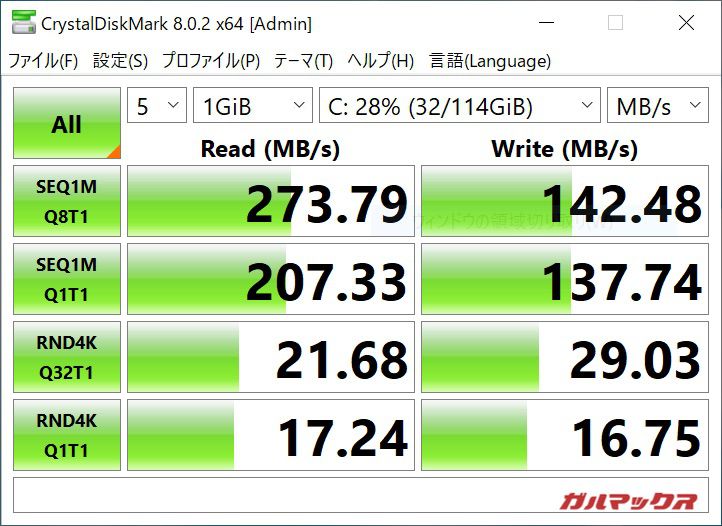
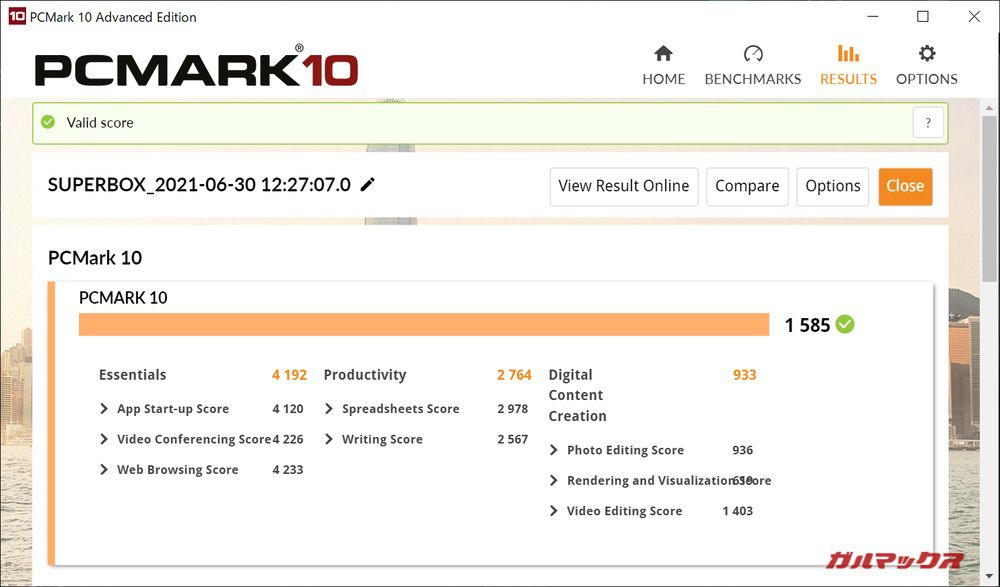
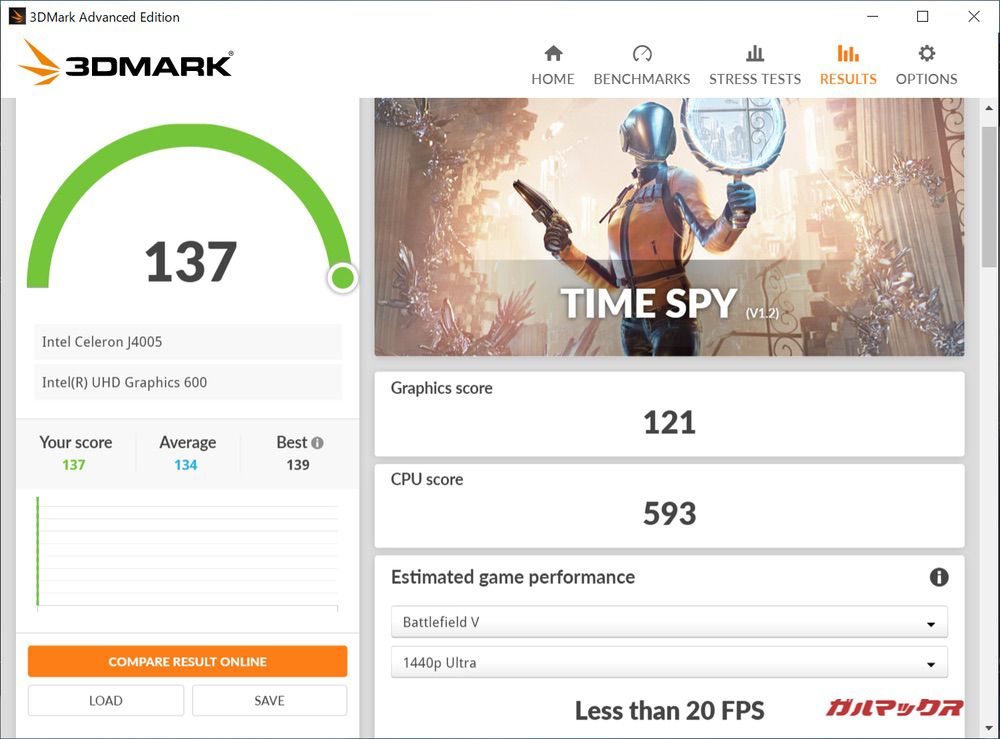
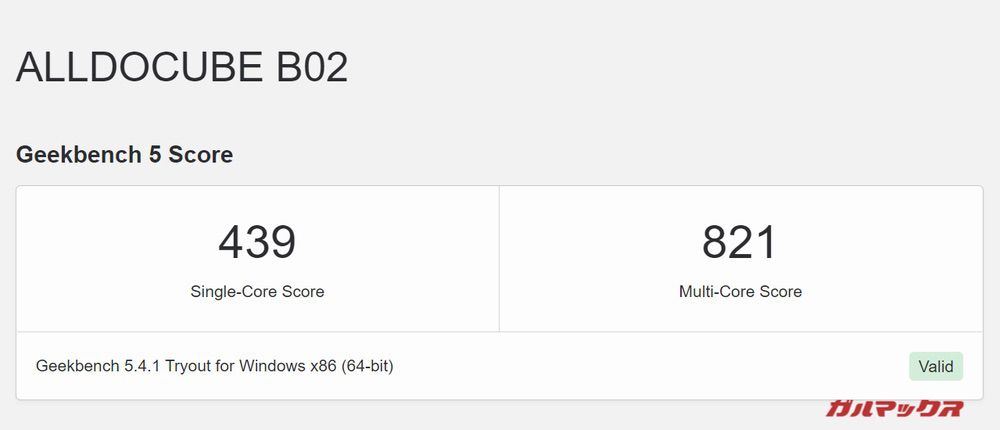
リビングTV用にピッタリだと思った
僕は普通にPCディスプレイに繋いで使ってるんですが、これ、デザインも良いしコンパクトだし、リビングTV用にピッタリじゃない?
▼例えばリモコン代わりに以下みたいな小さなタッチパッド付きキーボードがあれば操作も快適そう。↓
リビングTVに接続すると大画面でNetflixとかAmazonプライムビデオとかも視聴できちゃう。
あと、最近のテレビはWEBブラウザー機能を搭載している製品も多いんだけどお世辞にも操作性が良いとは言い難い。その点、この使い方なら操作性はWindows PCと同じだからWEBページ見るのも快適そう。
▼あとSDカードスロットを搭載しているんで、デジカメやビデオカメラで撮影した映像も簡単にリビングTVで家族と見れるってのも良いよね。↓

まとめ

ALLDOCUBE SuperBox B02は決して性能の高い製品じゃないんですが、使い方次第ではすごく便利なミニPC。
先述した通り性能は低いのでマルチタスクでは動作が鈍くなることがあるし、CPUパワーが必要な動画編集やRAW現像ではストレスがたまるし、重い作業を想定しているなら選んじゃだめ。
WEBブラウザーで完結するようなライトな使い方が中心だよー!って方や、リビングTV用に接続するサブPCが欲しい!って方向けなので該当する方はチェックしてほしいモデルです!
■メモリ8GB+容量128GB■
初出時価格→233.99ドル
過去最安値→109.99ドル
▼[Banggood]クーポン適用で119.99ドル!↓



